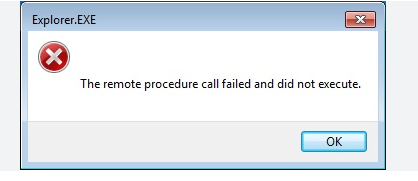リモート プロシージャ コールは、Windows オペレーティング システムで使用される必須プロトコルの 1 つです。このプロトコルは、特定のプログラムが同じ PC 上にない別のソフトウェアにサービスを要求するのに役立ちます。さらに、DCOM および COM サーバーを管理します。
このプロトコルは、PC 上の不要なアイテムの収集、オブジェクト エクスポーターの解決、アクティベーション要求の実行など、さまざまなアクションを実行する役割を担っています。したがって、PC を安全に保つために、ユーザーはこの手順を妨げられることなく実行し続ける必要があります。
ただし、特定の要因により、リモート プロシージャ コールに関連するエラーが発生することがあります。このようなエラーの 1 つの例は、「リモート プロシージャ コールが失敗し、実行されませんでした」です。
通常、ユーザーはサービスまたはプログラムを開こうとするとこのエラーを受け取ります。これが発生すると、ユーザーはドキュメントや写真を開いたり、アプリケーションを実行したり、OS 機能を使用したりできなくなります。このエラーの発生は、アクティベーション要求、不要なファイル収集などのいくつかの重要なアクションを停止するため、心配する大きな理由であることは注目に値します。
このエラーは、リモート プロシージャ コールに問題があることを意味します。エラーが発生する原因について言えば、次のようになります。
#. 破損したシステム ファイル
#. サービス関連の問題
#. 破損したユーザー アカウント
#. マルウェア感染
これで、エラーに関する基本的な理解が得られたので、解決策に進むことができます。
リモート プロシージャ コールが失敗し、実行されなかったエラーの解決策を試してください
方法 1: Windows ストア アプリのトラブルシューティング ツールを実行する
RPC 失敗エラーに対処するには、Windows に組み込まれているトラブルシューティング ツールを実行することをお勧めします。これを行うには、次のガイドラインを使用します。
手順 1: Windows 10 の検索ボックスで「トラブルシューティング」を検索し、結果をクリック > Windows ストア アプリに移動してトラブルシューティング ツールを実行 > 画面の指示に従ってトラブルシューティングを完了します
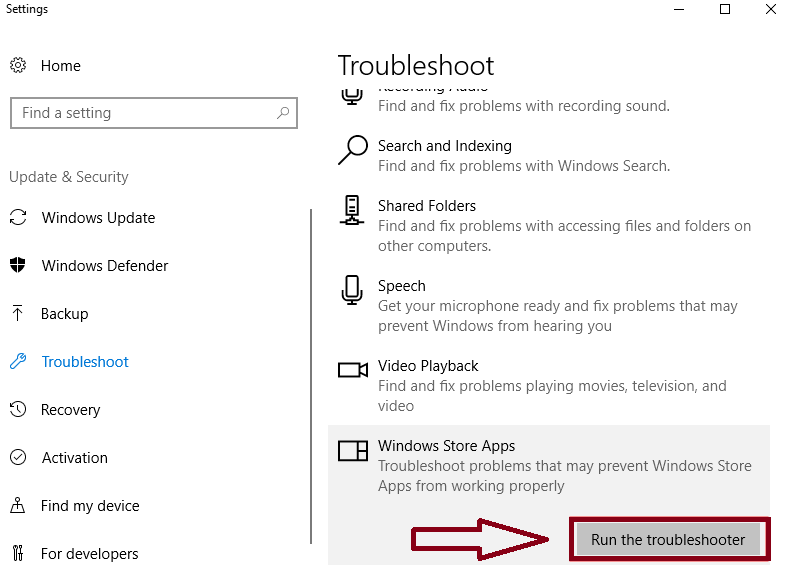
方法 2: RPC 設定を構成する
この方法では、RPC 設定を構成することをお勧めします。続行するには、次の手順を使用します。
手順 1: [スタート] ボタンをタップし、「サービス」と入力 > 下にスクロールして [リモート プロシージャ コール (RPC)] を見つけます
手順 2: スタートアップの種類が [自動] に設定されているかどうかを確認します
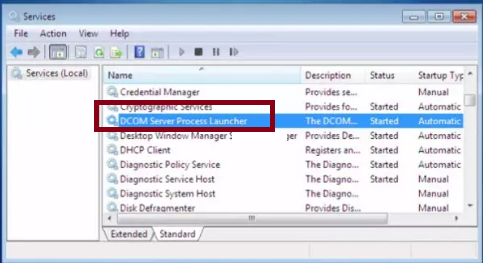
手順 3: 上にスクロールして [DCOM サーバー プロセス ランチャー] を選択します > ここでもスタートアップの種類が [自動] になっているはずです
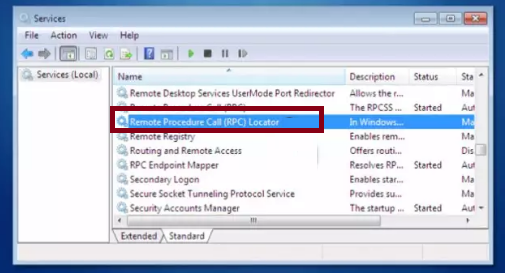
手順 4: これらの設定が上記のように設定されていても問題が続く場合は、[リモート プロシージャ コール (RPC) ロケーター] を見つけます。
手順 5: [全般] タブで、スタートアップの種類として [手動] が選択されていることを確認し、変更を有効にするためにシステムを再起動します。
方法 3: PC をスキャンしてマルウェアを探す
上記のエラーが発生する主な理由の 1 つは、PC に悪意のあるプログラムが存在することです。PC がマルウェアに感染している場合、このようなエラーが発生するのは当然です。PC をスキャンしてマルウェアを探すようにしてください。
方法 4: SFC スキャンを実行する
SFC スキャンを実行すると、システム ファイルを徹底的にスキャンする組み込みのユーティリティ ツールが実行されます。この方法を開始するには、次の手順に従います。
手順 1: まず、管理者権限でコマンド プロンプトを起動します > 次に、次のコマンドを使用し、Enter キーを押すことを忘れないでください:
sfc/scannow
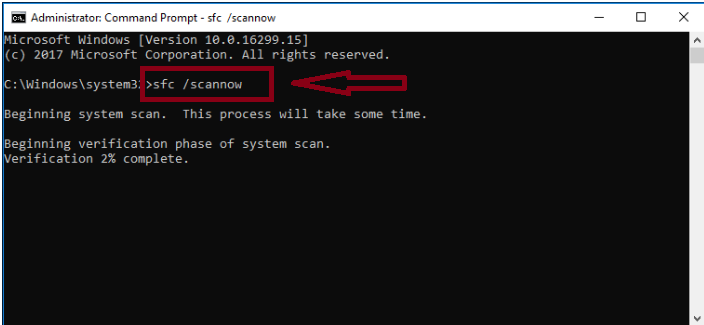
または、自動 PC 修復ツールを使用してシステム ファイルをスキャンすることもできます。このプロフェッショナル ツールはリポジトリをスキャンすることができ、システムの破損によって発生したエラーを解決するために特別に設計されています。したがって、手間のかからないソリューションを探していて、手動の方法に苦労したくない場合は、このツールを使用できます。
⇑ここから PC 修復ツールを入手⇓
方法 5: 障害のあるプログラムを修復
障害のあるプログラムを修復すると問題が解決したというユーザーも数人いるので、自分でも同じ方法を試すことができます。
方法は次のとおりです:
手順 1: [設定] > [アプリ] > [インストール済みアプリ] に移動します
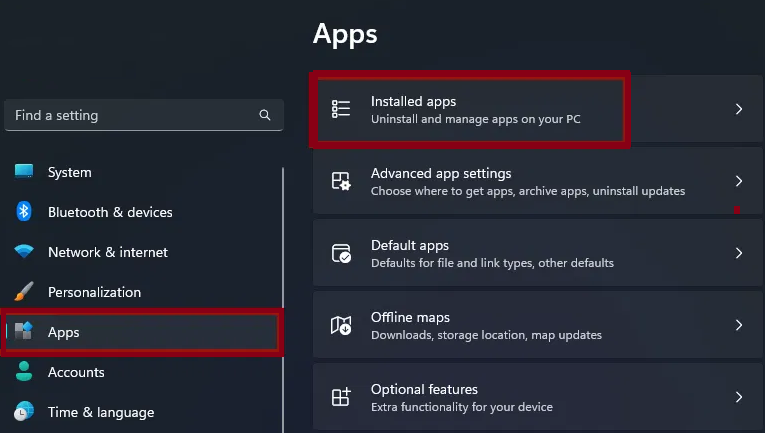
手順 2: 実行しようとしていたプログラムを見つけて、その名前の横にある 3 つのドットを押します > 表示される小さなポップアップ メニューから [詳細オプション] を選択します
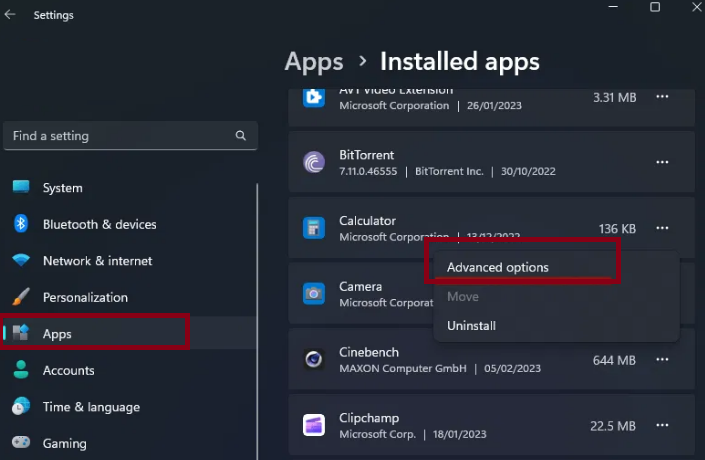
手順 3: 表示されるリストから [修復] を選択します (オプションの場合)
手順 4: 見つからない場合は [リセット] を選択します
結論!
これですべてです! リモート プロシージャ コールが失敗し、実行されなかったという状況を乗り越えるための十分なソリューションを提供しました。このエラーに対処するための可能なすべての方法を提供しました。エラーの修正に役立ったと思います。お読みいただきありがとうございました。